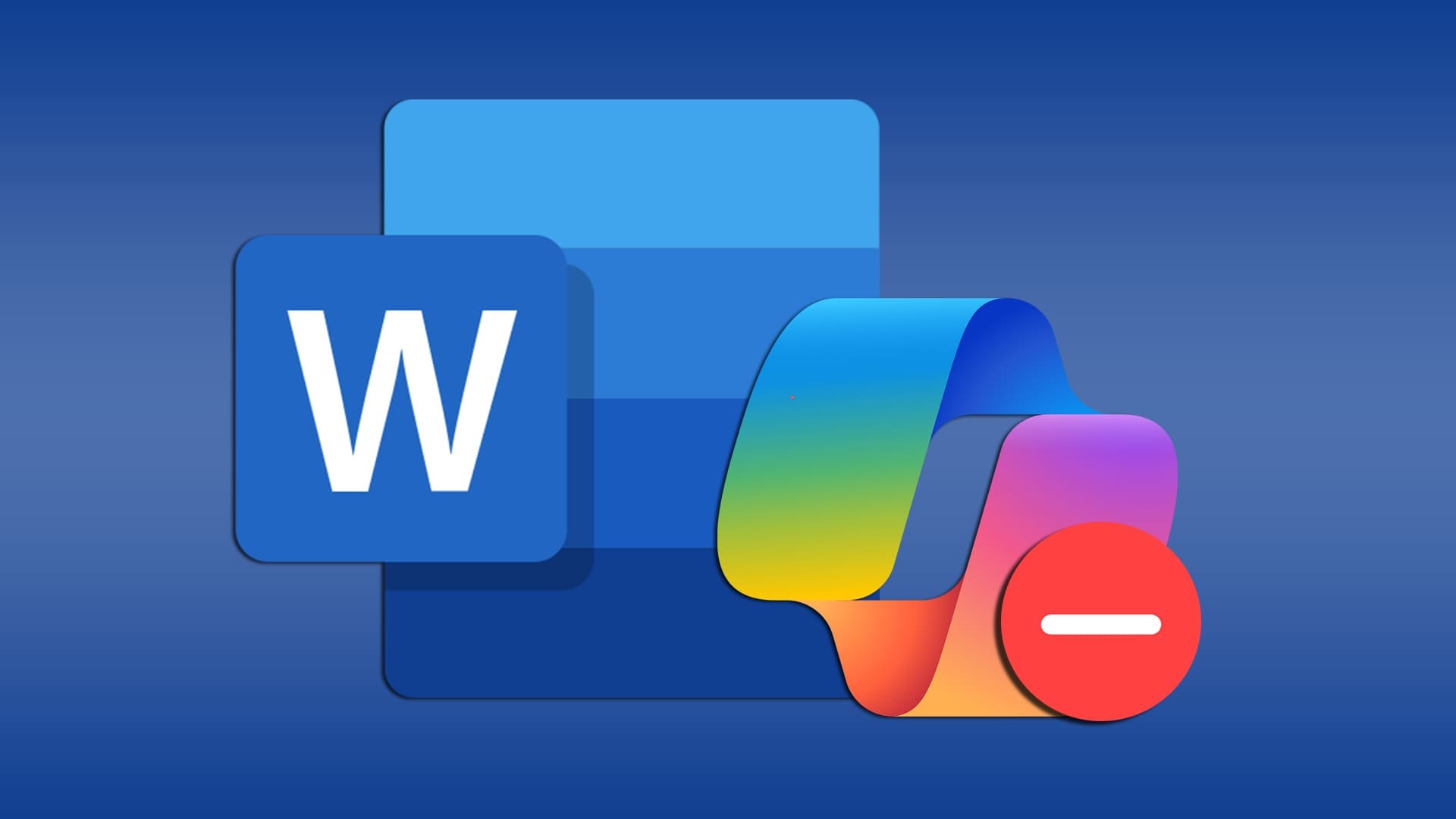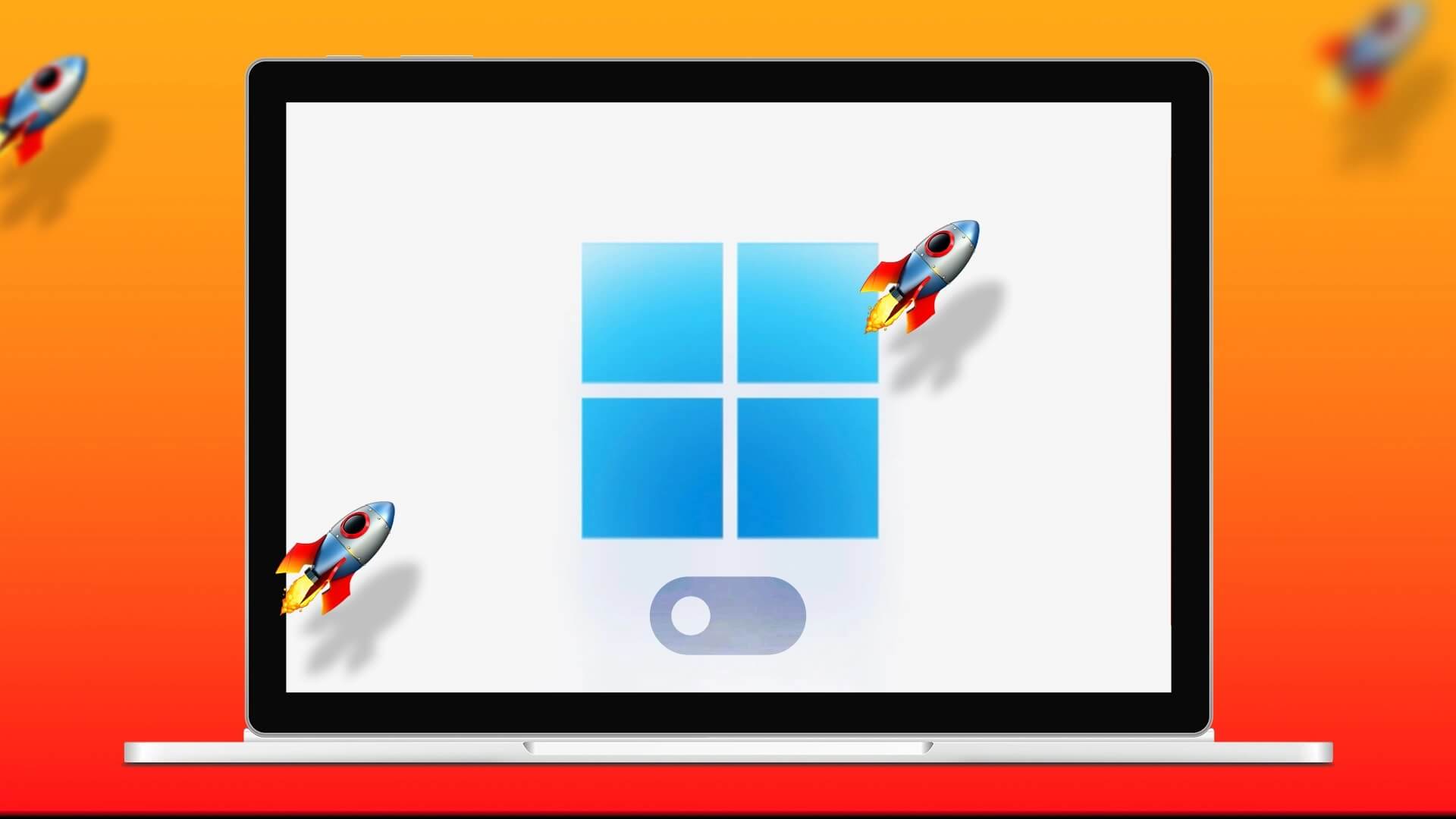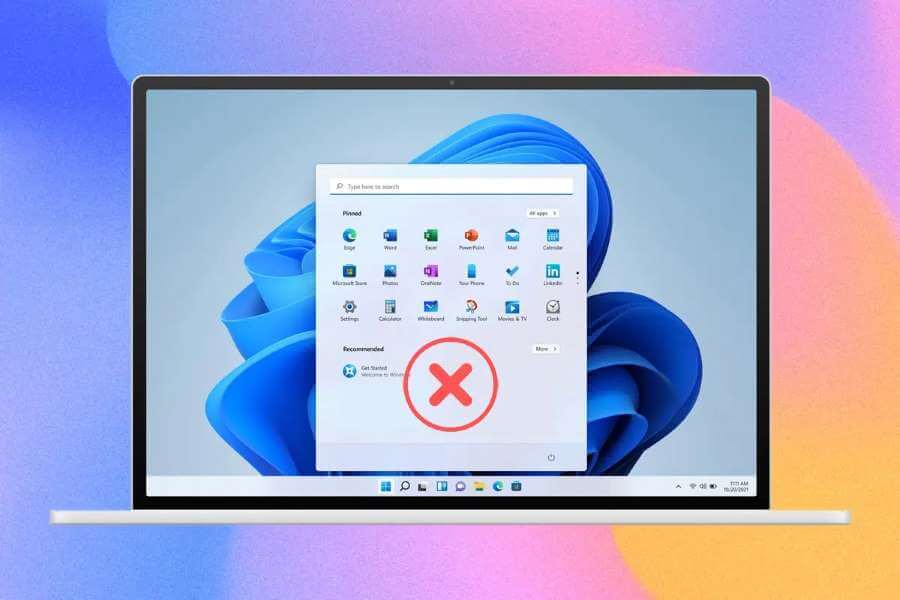Preparar Preencher Automático é uma função útil do Microsoft Excel que permite preencher rapidamente uma série de pontos de dados. Isso pode facilitar a inserção de dados como datas, números ou padrões de texto que seguem uma ordem fixa. No entanto, e se parar Preencher Automático no Excel parou de funcionar e não preencheu as células com base no valor inicial?
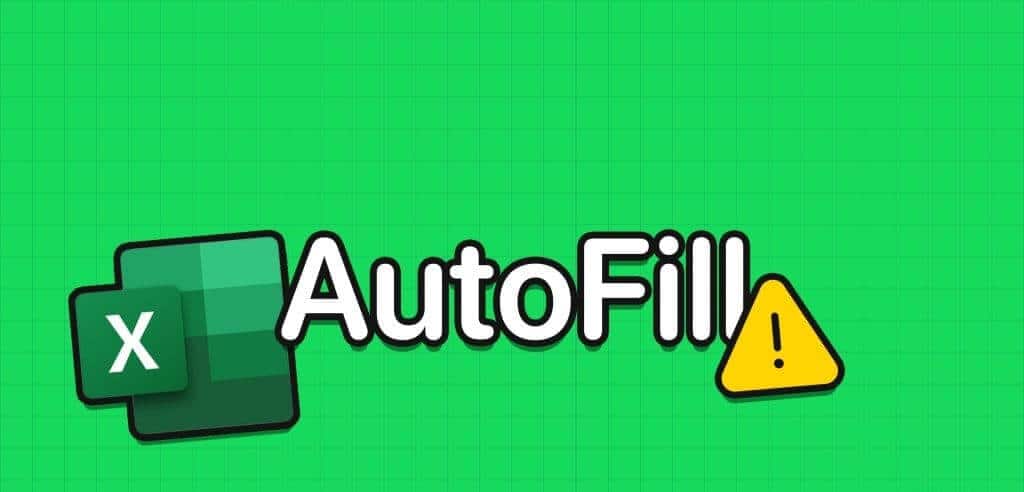
Se não funcionar Preencher Quando você clica duas vezes ou arrasta a alça de preenchimento, isso pode ser causado por vários motivos, desde configurações incorretas até uma pasta de trabalho do Excel corrompida. Aqui estão algumas dicas para corrigir o problema de não funcionamento Preencher Automação no Microsoft Excel no Windows 10 ou 11.
1. Habilite a alça de preenchimento
Para usar o recurso Preenchimento Automático no Excel, primeiro você deve certificar-se de que a alça de preenchimento está habilitada. Caso contrário, você não verá o pequeno sinal de mais ao mover o cursor em direção ao canto inferior direito da célula.
Passo 1: Abrir Microsoft Excel e toque em Menu "um arquivo" No canto superior esquerdo.
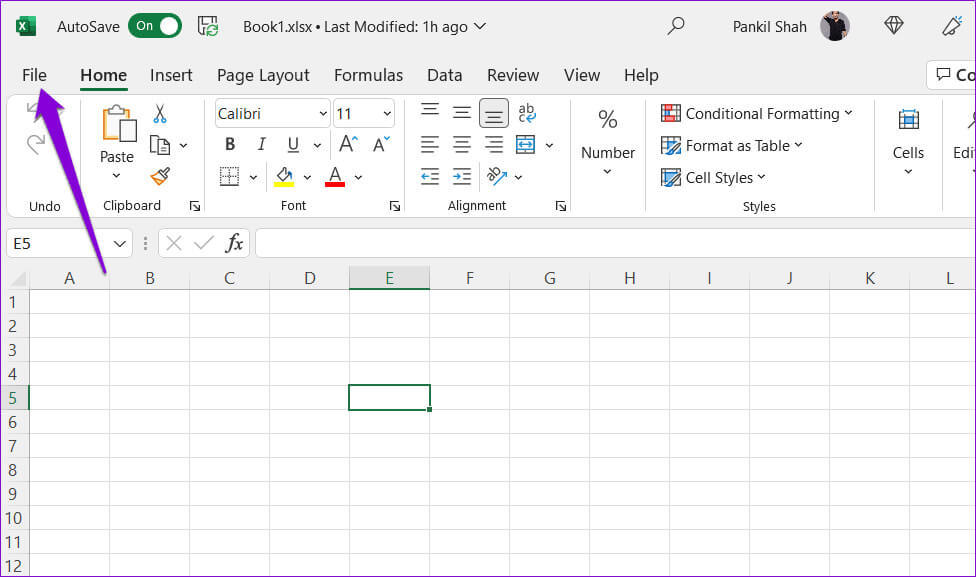
Passo 2: Localizar Opções No painel direito.
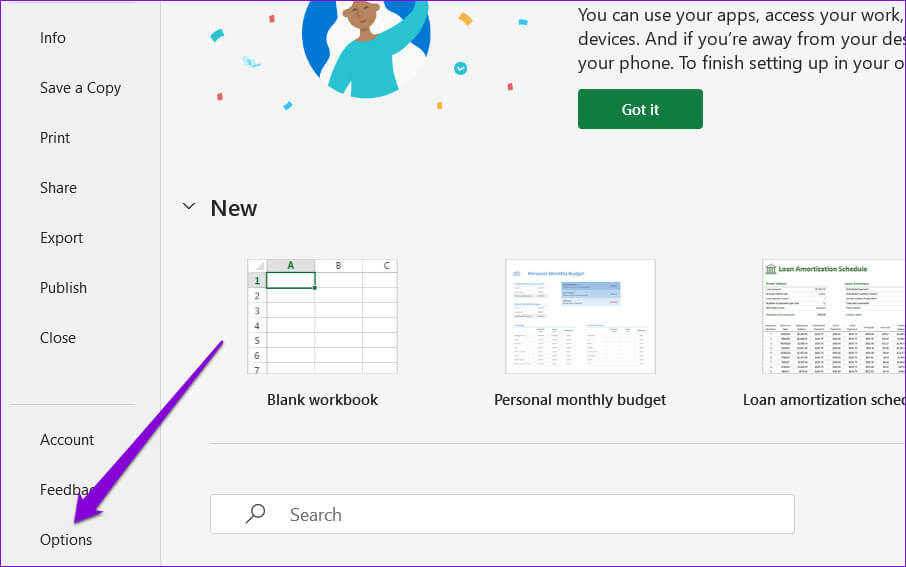
Etapa 3: Mudar para guia "Opções avançadas" Marque as caixas que dizem “Ativar alça de preenchimento e arrastar e soltar células” و“Aviso antes de substituir células”. Então clique "ESTÁ BEM".
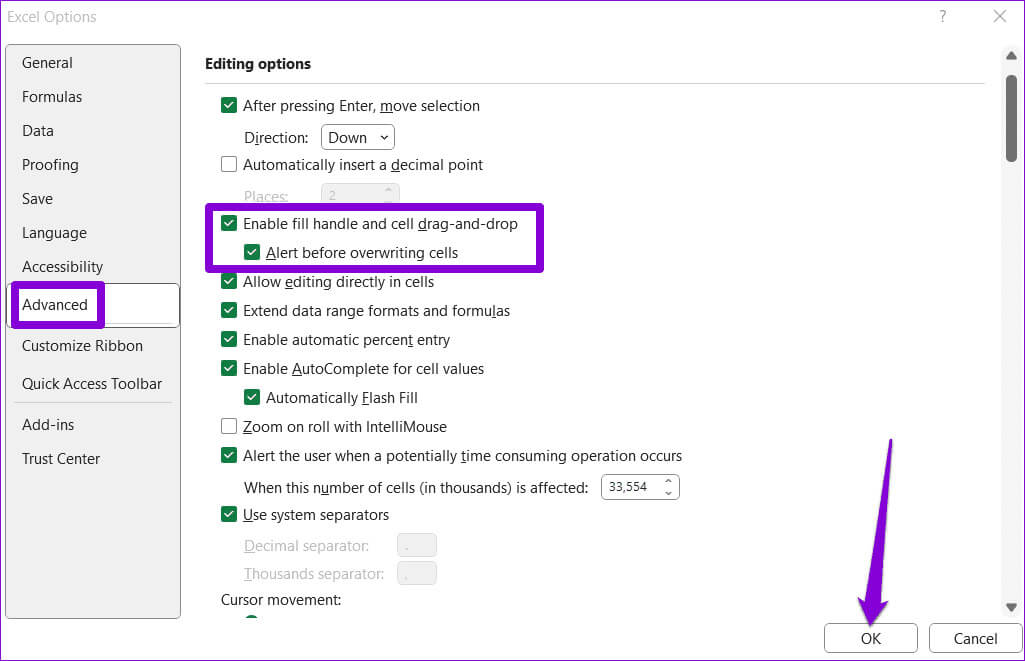
2. Verifique e formate os dados da célula
Um dos motivos comuns para não funcionar Preencher Automaticidade no Excel ocorre quando seus dados não possuem um padrão consistente e reconhecível. Por exemplo, se você tiver uma lista de datas, certifique-se de que todas estejam no mesmo formato. Você também pode testar o recurso de preenchimento automático em alguns outros dados para verificar se há algum problema com os dados existentes.
3. Verifique as opções da sua conta
Pode te ajudar Preencher O Excel também aplica a mesma fórmula a uma série de células. No entanto, As fórmulas podem não calcular o resultado Se a opção de cálculo automático não estiver ativa no Excel.
Abrir Excel no seu computador e clique na guia "Fórmulas". Clique Opções de conta E definir automático da lista resultante. Depois de fazer isso, o recurso Preenchimento automático deverá funcionar conforme o esperado.
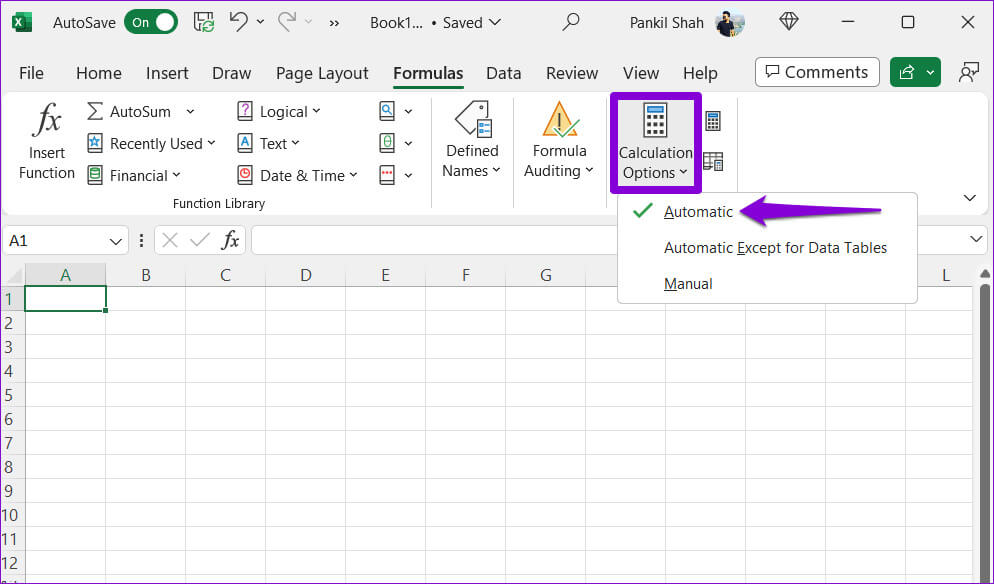
4. Remova filtros desnecessários
Aplicar filtros em uma planilha do Excel também pode fazer com que o recurso Preenchimento Automático pare de funcionar. Isso ocorre porque o Excel leva em consideração apenas as células visíveis no preenchimento dos dados, o que pode levar a resultados inesperados. Tente remover filtros indesejados do Excel e veja se isso resolve o problema.
Abrir planilha Excel seu e vá para a guia "dados". Na seção Classificar e Filtrar, clique no botão Pesquisa. A seguir, verifique se o recurso de preenchimento automático está funcionando ou não.
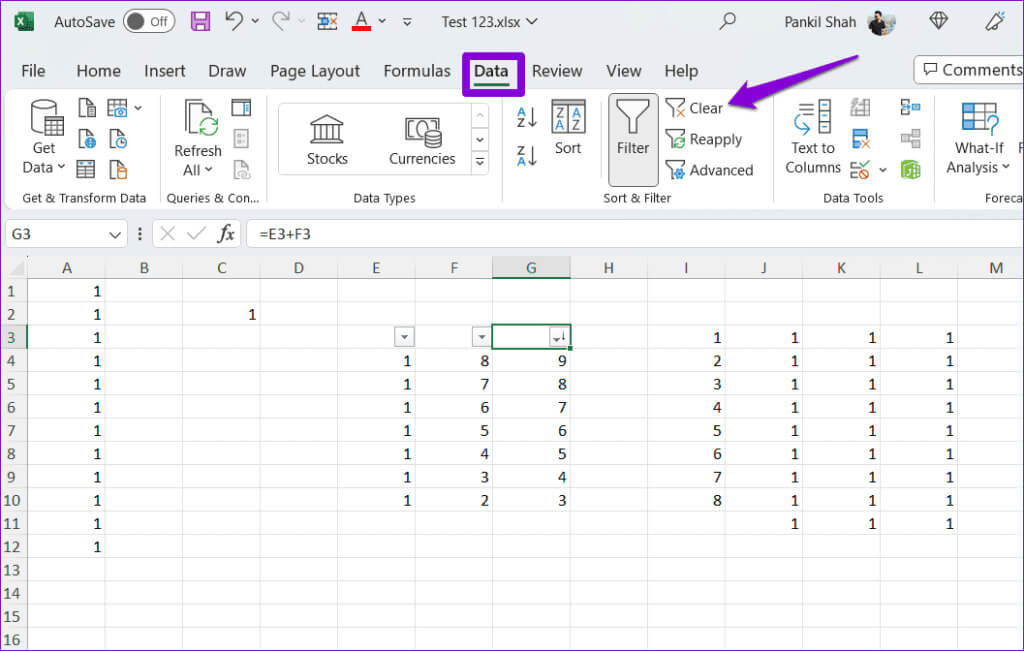
5. Experimente uma pasta de trabalho diferente
Se o problema persistir após a remoção dos filtros, você pode testar o recurso Preencher Automaticamente em uma pasta de trabalho diferente. Isso o ajudará a determinar se o problema está limitado a um arquivo Excel específico. Você pode considerar copiar os dados para uma nova pasta de trabalho neste caso.
6. Use o comando preencher
Embora clicar e arrastar células seja a forma mais comum de usar o recurso Preenchimento Automático, não é a única. Você pode tentar o comando Preencher na guia Início para ver se funciona.
Abra sua planilha Excel e selecione a célula que contém os dados e as células adjacentes que deseja preencher. Dentro da aba الصفحة الرئيسية, clique em Opção embalagem Na seção edição, Escolha o tipo de preenchimento que deseja usar.
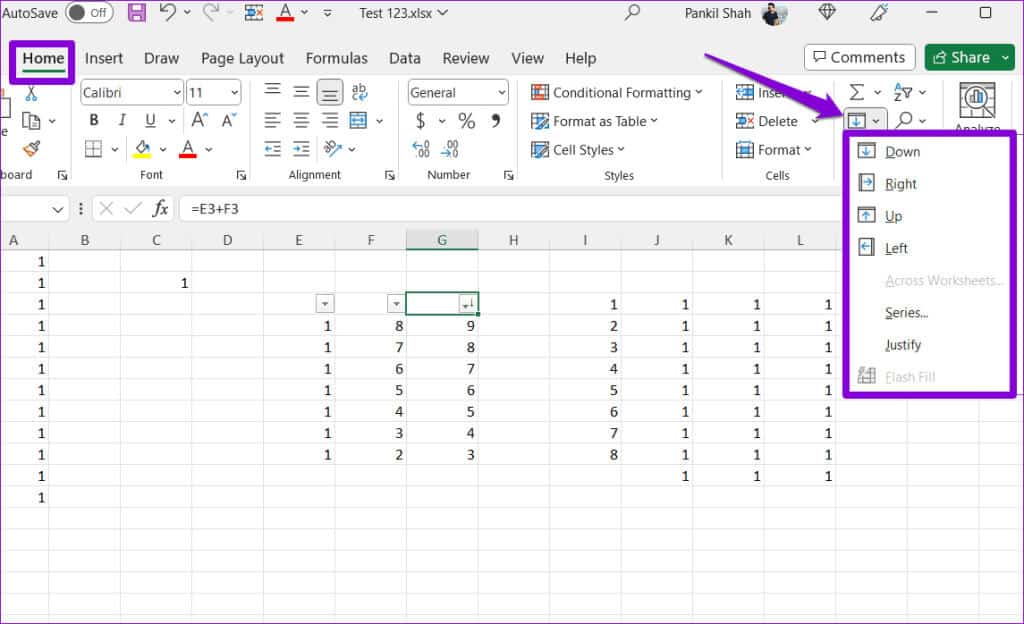
7. Execute a ferramenta de reparo do Office
A Microsoft inclui uma ferramenta de reparo útil para corrigir Vários problemas em aplicativos do Office. Você pode tentar executar esta ferramenta para verificar se o recurso de preenchimento automático está funcionando no Microsoft Excel.
Passo 1: Pressione o atalho do teclado Windows + R Para abrir o diálogo "corrida". Tipo appwiz.cpl na caixa e pressione Enter.
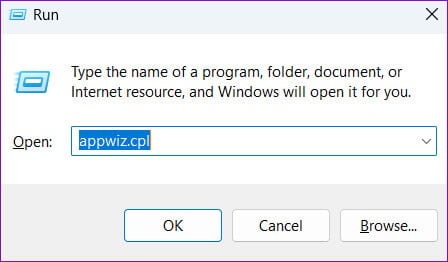
Passo 2: Em uma janela Programas e características, localize Pacote de escritório أو Microsoft 365 E selecione-o na lista. Em seguida, pressione o botão Mudar acima.

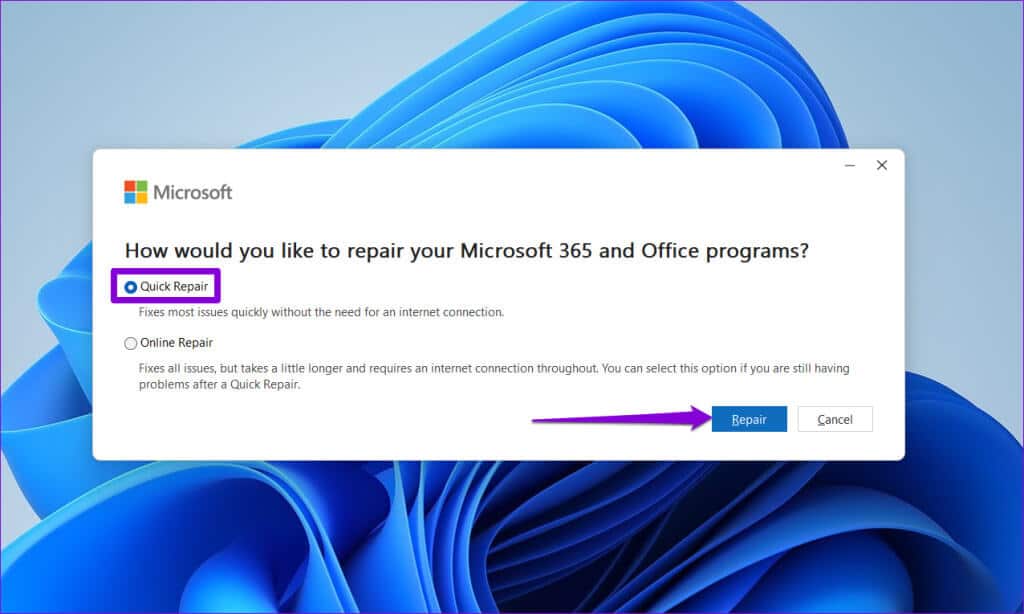
Depois de concluir as etapas acima, tente usar o recurso de preenchimento automático novamente e verifique se funciona bem. Caso contrário, repita as etapas acima e execute o reparo online. Isso executará um reparo mais abrangente para resolver problemas do Excel.
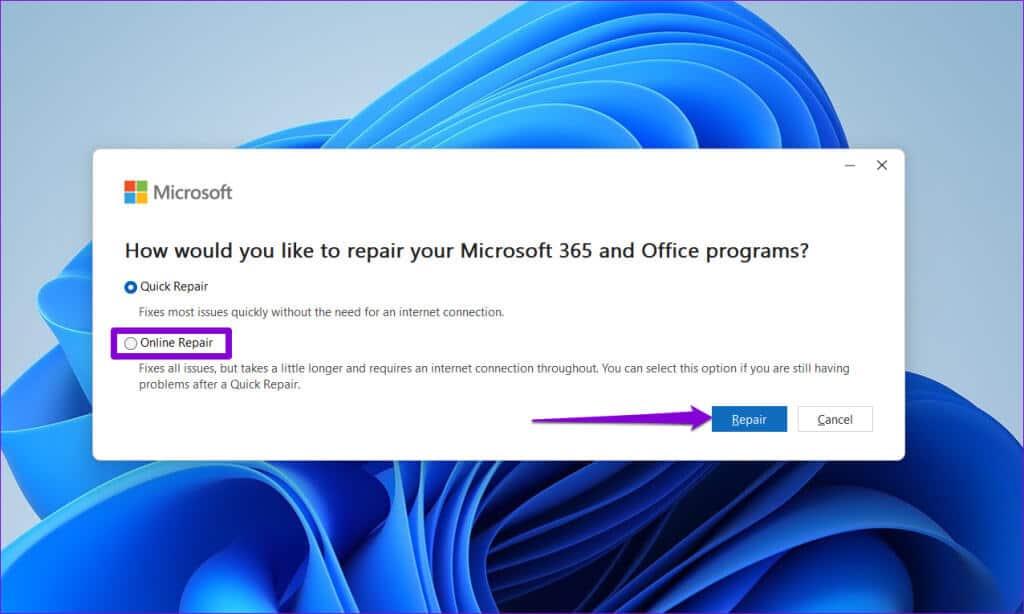
Deixe os dados encontrarem seu fluxo
Ele pode fornecer recursos como Preencher A automação no Excel economiza tempo e esforço ao trabalhar em planilhas grandes. Esperamos que as soluções acima ajudem você a resolver problemas com a função Preenchimento automático do Excel em seu computador Windows 10 ou 11.